Wie werden alle Tickets in SherpaDesk nach der Datenmigration angezeigt
In SherpaDesk können Sie Tickets nur nach ihrem Status filtern, wenn Sie die im System verfügbaren Standard-Ticketansichten verwenden.
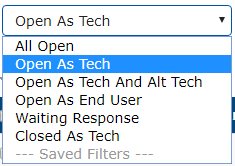
Somit werden auf einer Seite nur Tickets mit einem bestimmten Status angezeigt. Um alle in Ihrem SherpaDesk vorhandenen Tickets anzuzeigen und zu überprüfen, müssen Sie einen neuen Filter einrichten. Dadurch können Tickets mit einem beliebigen Status auf einer Seite angezeigt werden. So geht's:
1. Gehen Sie zum Abschnitt Tickets.
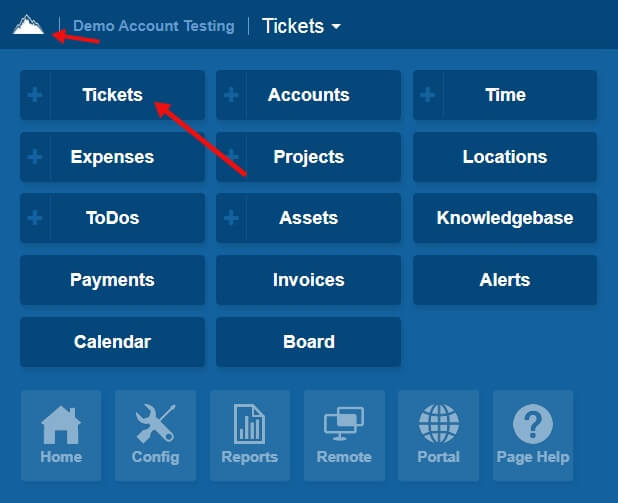
2. Klicken Sie auf den blauen Pfeil in der oberen linken Ecke, um die Einstellungen für die Filteransicht zu öffnen.
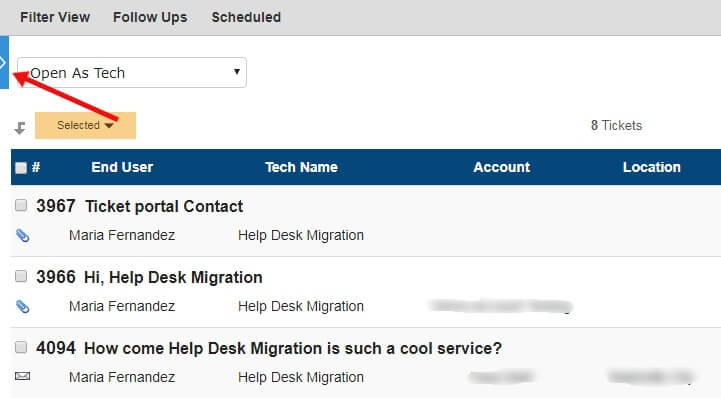
3. Scrollen Sie zum Abschnitt Status und wählen Sie alle Felder aus.
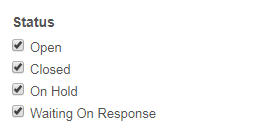
4.Scrollen Sie dann ganz nach unten in der Seitenleiste und klicken Sie auf Filter anwenden.
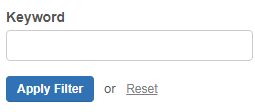
5. Fertig! Jetzt können Sie alle in Ihrem SherpaDesk verfügbaren Tickets in einer Ticketansicht anzeigen.